
Προσαρμογή παραγράφων στο TextEdit σε Mac
Μπορείτε να ρυθμίσετε την εσοχή κειμένου και τη στοίχιση σε έγγραφα TextEdit.
Προσαρμογή στοίχισης παραγράφων
Στην εφαρμογή TextEdit
 στο Mac, κάντε κλικ σε μια παράγραφο ή επιλέξτε πολλές παραγράφους.
στο Mac, κάντε κλικ σε μια παράγραφο ή επιλέξτε πολλές παραγράφους.Κάντε κλικ σε ένα κουμπί στοίχισης
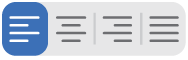 στη γραμμή εργαλείων του TextEdit.
στη γραμμή εργαλείων του TextEdit.
Καθορισμός εσοχών παραγράφων
Μπορείτε να χρησιμοποιήσετε τον χάρακα για να προσαρμόσετε τα στοιχεία ελέγχου εσοχών παραγράφων.
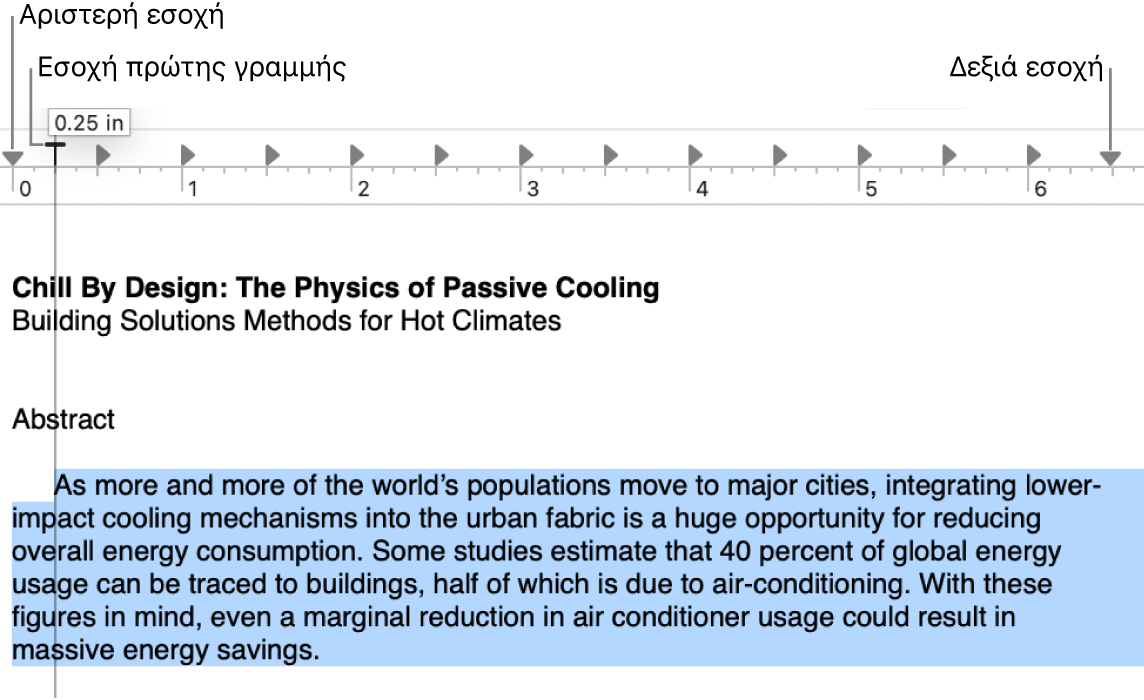
Στην εφαρμογή TextEdit
 στο Mac, επιλέξτε «Μορφή» > «Κείμενο» > «Εμφάνιση χάρακα».
στο Mac, επιλέξτε «Μορφή» > «Κείμενο» > «Εμφάνιση χάρακα».Κάντε ένα από τα ακόλουθα:
Καθορισμός της εσοχής της πρώτης γραμμής της παραγράφου: Σύρετε την οριζόντια γραμμή.
Καθορισμός της αριστερής ή δεξιάς εσοχής για ολόκληρη την παράγραφο: Σύρετε τα τρίγωνα που δείχνουν προς τα κάτω.
Καθορισμός στηλοθετών

Μπορείτε να χρησιμοποιήσετε τους στηλοθέτες στον χάρακα για τη στοίχιση κειμένου.
Στην εφαρμογή TextEdit
 στο Mac, επιλέξτε «Μορφή» > «Κείμενο» > «Εμφάνιση χάρακα».
στο Mac, επιλέξτε «Μορφή» > «Κείμενο» > «Εμφάνιση χάρακα».Κάντε ένα από τα ακόλουθα:
Προσθήκη στηλοθέτη: Κάντε κλικ στον χάρακα στο σημείο όπου θέλετε να προστεθεί στηλοθέτης.
Αλλαγή του τύπου του στηλοθέτη: Κάντε Control-κλικ σε έναν στηλοθέτη (όπως
 ) και μετά επιλέξτε έναν από τους ακόλουθους στηλοθέτες:
) και μετά επιλέξτε έναν από τους ακόλουθους στηλοθέτες:Αριστερός στηλοθέτης: Στοιχίζει το κείμενο αριστερά.
Στηλοθέτης με στοίχιση στο κέντρο: Στοιχίζει το κείμενο στο κέντρο.
Δεξιός στηλοθέτης: Στοιχίζει το κείμενο δεξιά.
Στηλοθέτης δεκαδικών: Στοιχίζει αριθμούς περιμετρικά μιας υποδιαστολής.
Μετακίνηση στηλοθέτη: Σύρετε τον στηλοθέτη προς τα αριστερά ή προς τα δεξιά εντός του χάρακα.
Διαγραφή στηλοθέτη: Μεταφέρετε το εικονίδιο του έξω από τον χάρακα.
Σημείωση: Δεν μπορείτε να προσθέσετε στηλοθέτες σε κελιά πίνακα. Για στοίχιση κειμένου μέσα σε κελί πίνακα, δείτε την ενότητα Προσθήκη πινάκων και λιστών σε έγγραφο.
Αντιγραφή του χάρακα
Αφού ορίσετε τις εσοχές και τη στοίχιση κειμένου, μπορείτε να εφαρμόσετε τις ίδιες ρυθμίσεις σε άλλο έγγραφο αντιγράφοντας τον χάρακα.
Στην εφαρμογή TextEdit
 στο Mac, ανοίξτε το έγγραφο με τις ρυθμίσεις που θέλετε να αντιγράψετε, και μετά επιλέξτε «Μορφή» > «Κείμενο» > «Αντιγραφή χάρακα».
στο Mac, ανοίξτε το έγγραφο με τις ρυθμίσεις που θέλετε να αντιγράψετε, και μετά επιλέξτε «Μορφή» > «Κείμενο» > «Αντιγραφή χάρακα».Δημιουργήστε ή ανοίξτε άλλο έγγραφο στο οποίο θέλετε να εφαρμοστούν οι ίδιες ρυθμίσεις.
Επιλέξτε «Μορφή» > «Κείμενο» > «Επικόλληση χάρακα».